mogodb下载地址 https://www.mongodb.com/try/download/community
1、下载的压缩包:

2、进行解压如图:
3、在解压的文件夹下完成以下事情:
3.1、创建一个文件夹,命名为data
3.2、创建一个文件夹,命名为logs,并且在logs里面创建一个mongo.log文件(mongo.log空文件,里面什么也不用写)
3.3、创建一个配置文件mongo.conf,在mongo.conf中需要添加以下内容:
dbpath=E:\other_dev\mongodb\data #数据库路径
logpath=E:\other_dev\mongodb\logs\mongo.log #日志输出文件路径
logappend=true #错误日志采用追加模式
journal=true #启用日志文件,默认启用
quiet=true #这个选项可以过滤掉一些无用的日志信息,若需要调试使用请设置为false
port=27017 #端口号 默认为27017

最终目录为: 
4、开始启动
4.1、打开cmd进入到E:\other_dev\mongodb\bin(根据自己的路径而定),也就是进入到bin目录;然后在执行mongod --config "E:\other_dev\mongodb\mongo.conf",如下图,则正确。

4.2、关闭当前窗口,继续打开cmd进入到bin目录中,输入以下命令:mongod --dbpath E:\other_dev\mongodb\data,回车

不要关闭当前窗口,再次打开一个cmd窗口,进入到bin目录,执行mongo:

出现以上就代表成功了!
从此启动需要两步(在两个cmd窗口中分别执行):
第一步:mongod --dbpath E:\other_dev\mongodb\data
第二步: mongo
可以通过浏览器输入:127.0.0.1:27017 用于验证是否成功

备注:如果遇到mongod命令无效,可以考虑添加一下环境变量
- 在桌面上选中【此电脑】 右键-属性-高级系统设置-环境变量(N)...
- 选中【系统变量(S)】中Path变量 - 点击编辑
- 点击新建 - 把bin目录路径拷贝
- 进行保存 - 点击 确定
三、MongoDB相关命令学习
- 查看所有数据库:命令 show databases 或show dbs

- 创建并使用数据库 test_01
命令:use test_01[注意]如果发现使用的数据库不存在,会自动创建该数据库

- 创建集合(关系型数据库中称之为:表单)
命令:db.createCollection('c1')

- 插入数据
命令:db.c1.insert({'username':'千锋教育','age':18,'gender':'男'})

- 查询数据
命令:db.c1.find({'username':'千锋教育'})
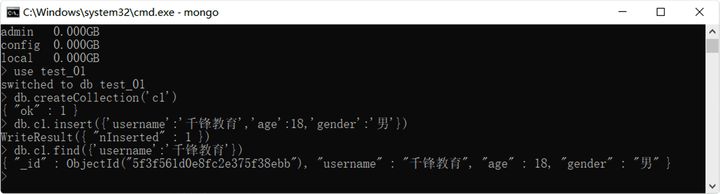
- 退出数据库
命令:exit
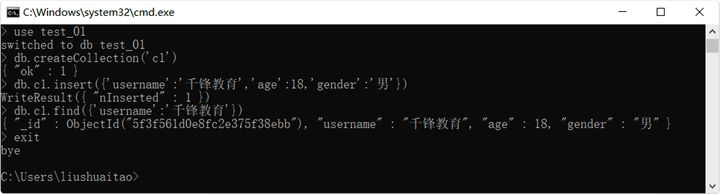
【重点】 对于MongoDB的具体使用-后续补充,本文档主要针对MongoDB工具的本地安装与测试
————————————————
版权声明:本文为优快云博主「hdn_kb」的原创文章,遵循CC 4.0 BY-SA版权协议,转载请附上原文出处链接及本声明。
原文链接:https://blog.youkuaiyun.com/hdn_kb/article/details/99571756







 本文提供MongoDB的下载链接及详细的本地安装步骤,包括配置文件的设置与启动命令的使用方法,并介绍了基本的操作命令。
本文提供MongoDB的下载链接及详细的本地安装步骤,包括配置文件的设置与启动命令的使用方法,并介绍了基本的操作命令。
















 1076
1076

 被折叠的 条评论
为什么被折叠?
被折叠的 条评论
为什么被折叠?








